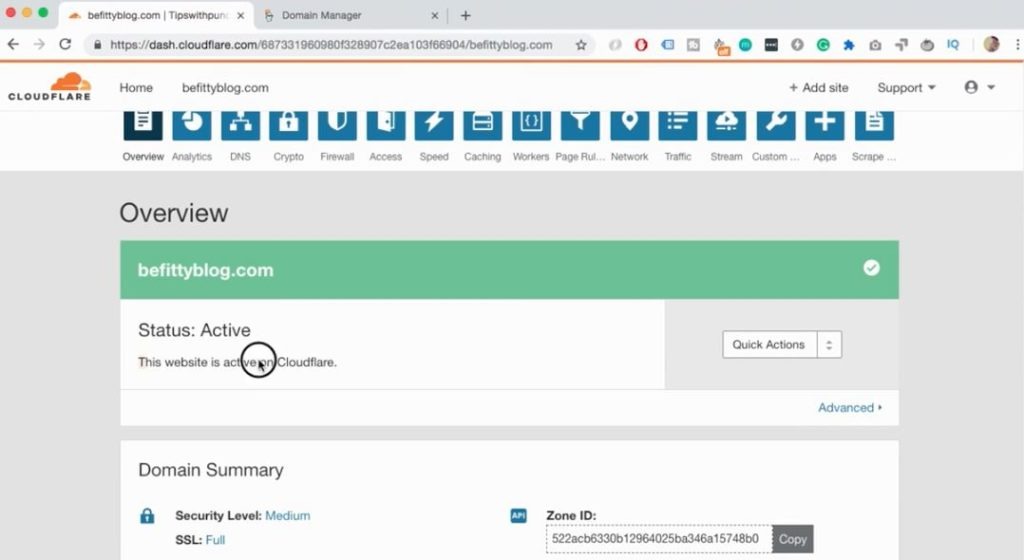帶有 Cloudflare 的免費 WordPress SSL 證書 – 適用於任何主機
已發表: 2018-09-26您好互聯網人,我將向您展示如何使用 CloudFlare 設置免費的 WordPress SSL 證書。
這適用於任何主機。 您只需訪問 99% 的域提供商都允許的域 DNS 設置。
完成本教程後,您的 URL 旁邊會出現一個綠色的小掛鎖。
好的,在本教程中,您將學習以下內容:
- 什麼是 CloudFlare
- 設置免費 Cloudflare 帳戶
- 更改名稱服務器記錄以指向 Cloudflare
- 在 WordPress 上安裝 SSL 證書插件
- 使用 CloudFlare 驗證 SSL 證書
- 免費 Cloudflare SSL 證書的常見問題
- 免費 Cloudflare SSL 證書的常見問題
- 如何與你的...
等等……那是性感的比爾抱著電腦給你帶來的另一個教程。
什麼是 Cloudflare?
Cloudflare實際上是一個提供免費 SSL 的CDN 。 CDN 表示內容交付網絡,下面是一張很好的地圖,可以展示它是如何工作的。
基本上,他們在世界各地都有服務器,您的內容被複製到所有這些服務器。

假設您的用戶在加拿大。 內容將從加拿大服務器或最近的 CloudFlare 位置加載。 這意味著數據在地理上的傳輸距離更短,因此加載速度更快。
此外, Cloudflare 充當 Internet 和您的服務器之間的層。 當用戶輸入您網站的 URL 時,他們將在登陸您的網站之前通過 Cloudflare。 別擔心,你甚至不會注意到這一點。
設置免費 Cloudflare 帳戶
讓我們訪問 cloudflare.com 回到教程。
1. 點擊頁面頂部的在這裡註冊。
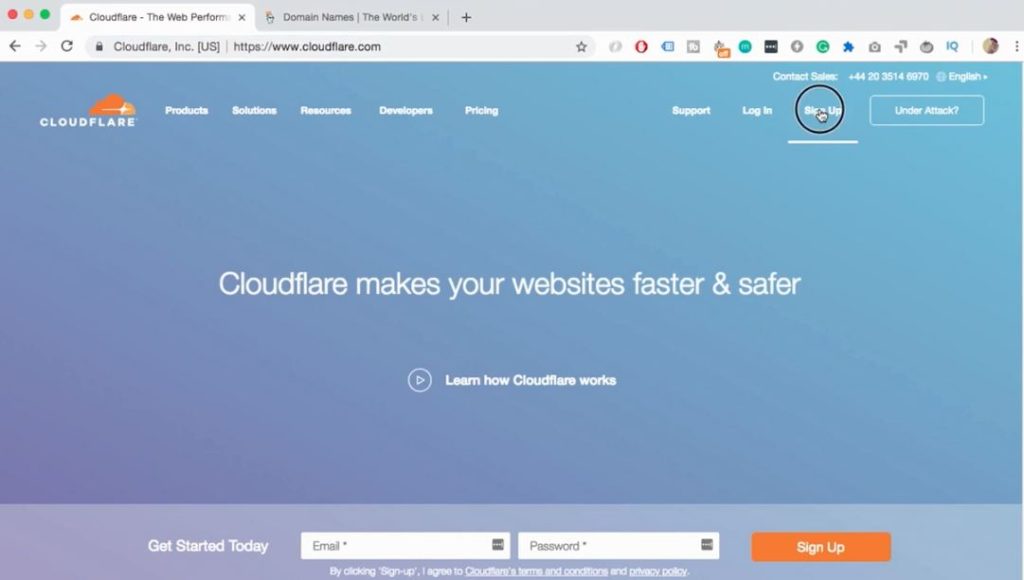
2. 填寫您的電子郵件並創建密碼。
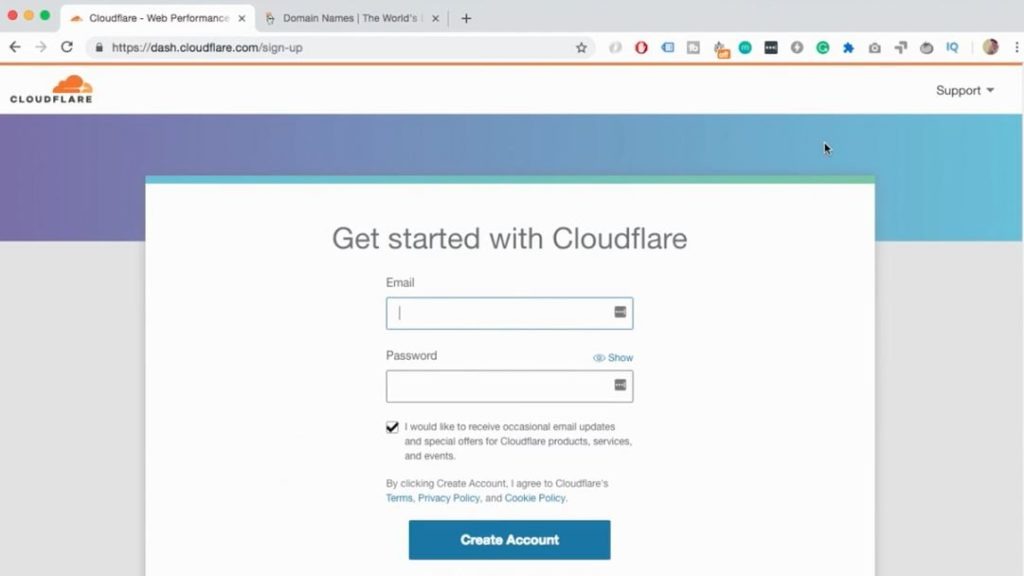
我已經有一個帳戶,所以我將只登錄。同時,只需註冊 CloudFlare,步驟非常簡單。
完成後,您將看到此頁面。
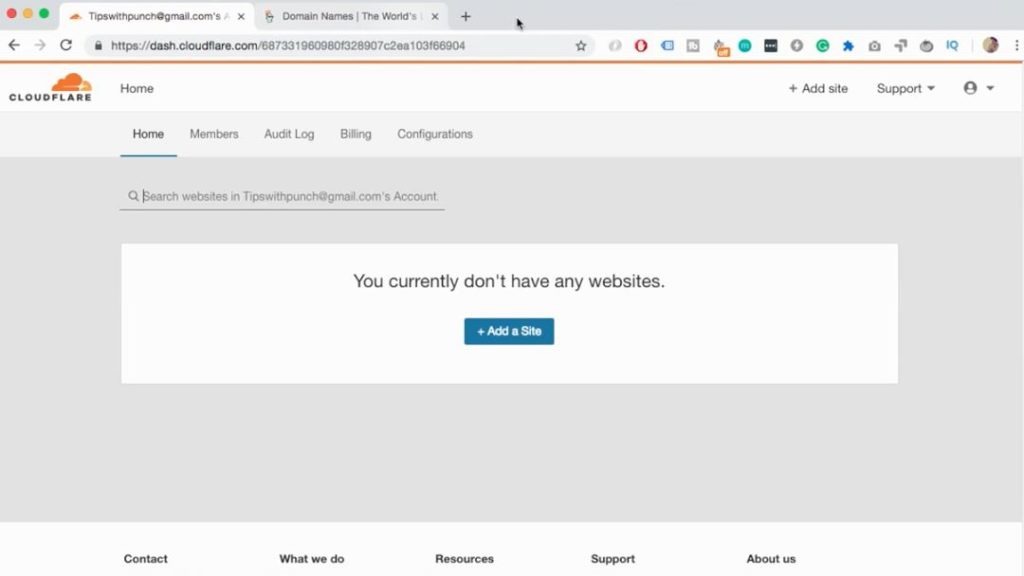
更改名稱服務器記錄以指向 Cloudflare
使用免費帳戶,您可以將SSL 證書添加到一個域。 所以在我的例子中,我將用這個博客作為例子。
3. 輸入域名(不帶 www 和 HTTP )。
只是像 befittyblog.com 這樣的域。
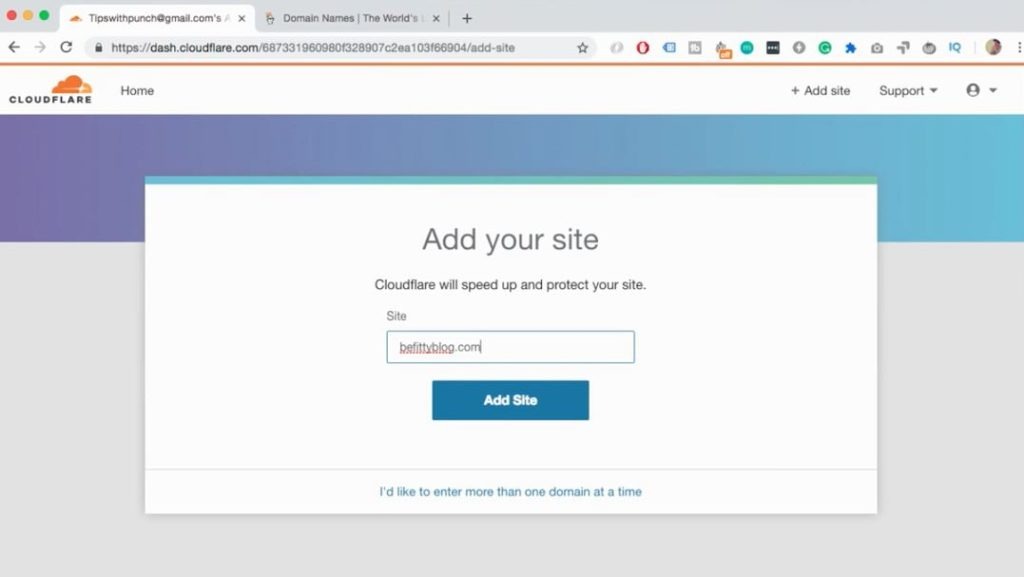
4.然後點擊“添加站點”。
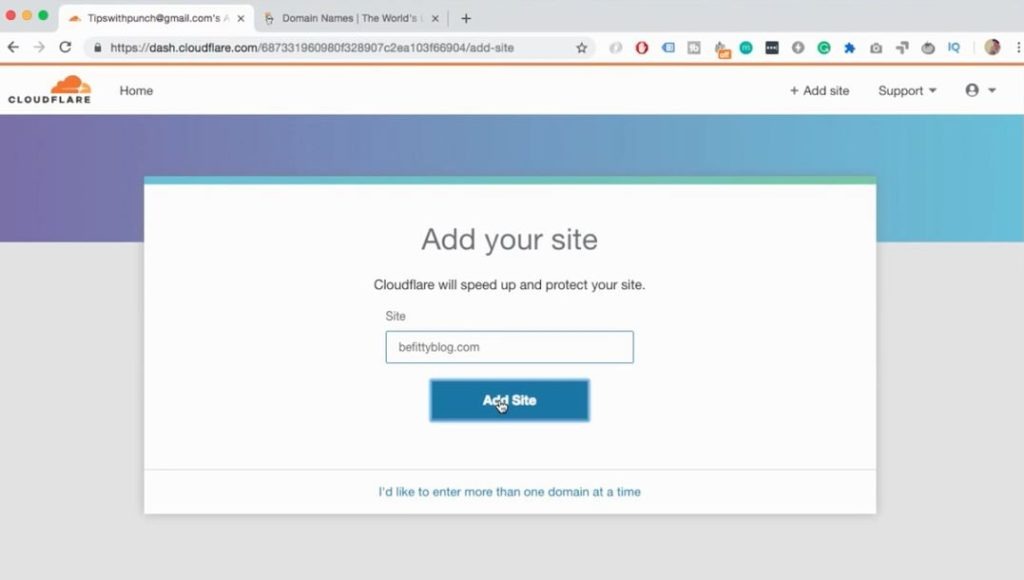
5. 在下一步中,它將告訴您它正在查詢所有 DNS 記錄。
6. 然後點擊“下一步”。
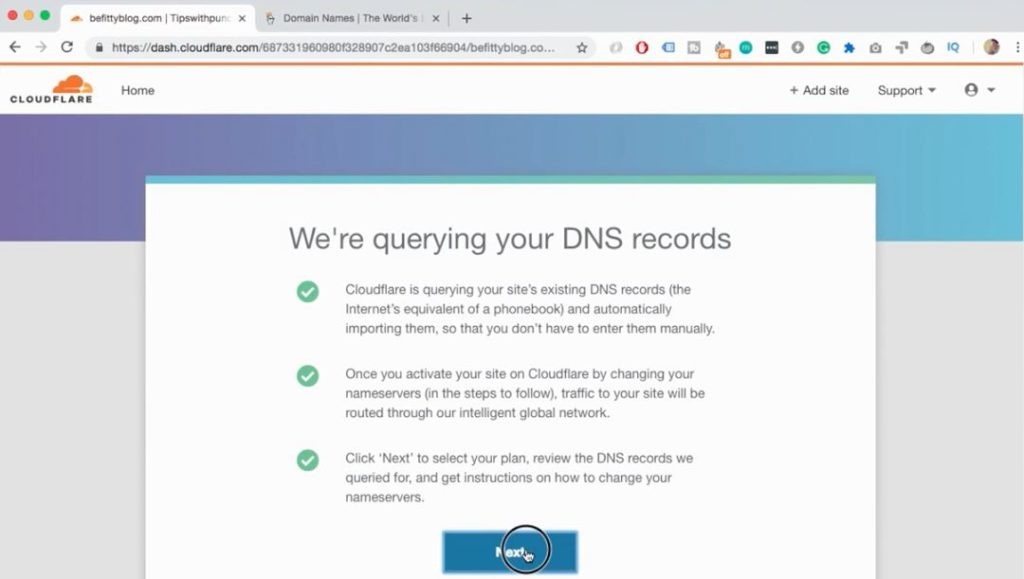
7.在這裡你將選擇我的情況下的計劃,我將使用免費的。
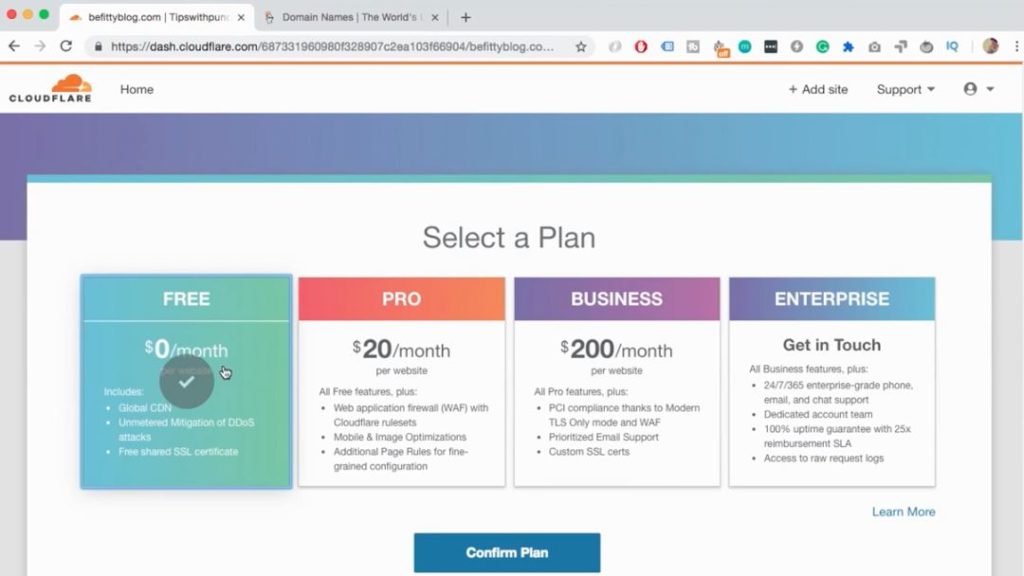
8. 不要忘記點擊“確認”。
9. 頁面加載後,會顯示有關您的 DNS 記錄的各種信息。
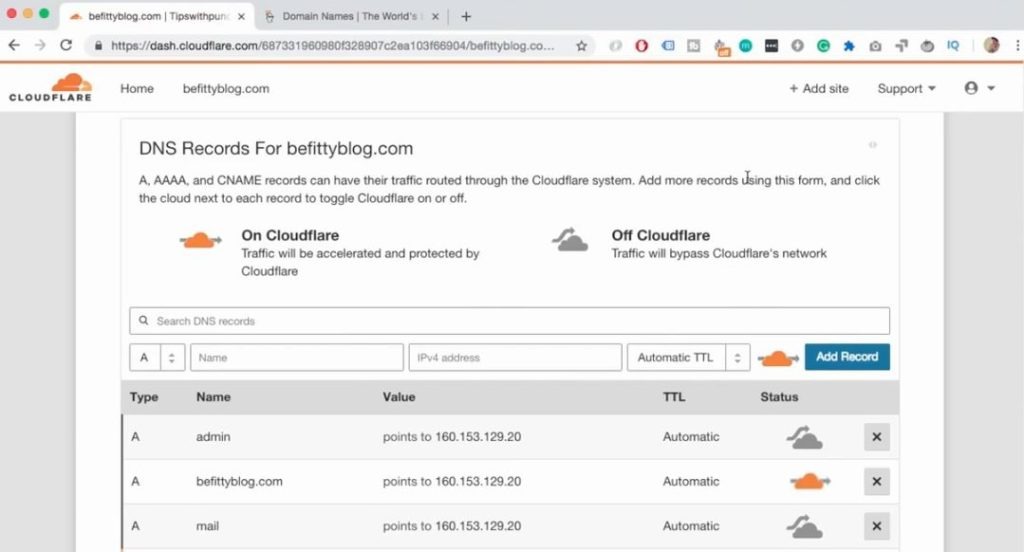
總之,每個域都有某些公開可用的記錄,CloudFlare 會獲取這些記錄並在此處顯示所有記錄。
10. 仔細檢查您的域名旁邊是否有橙色雲圖標。
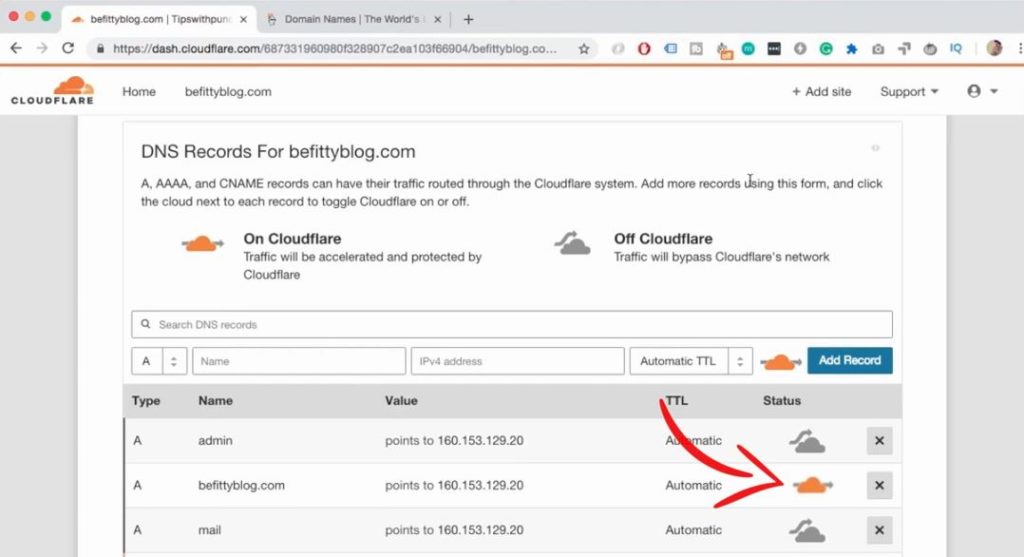
還有像這樣的www :
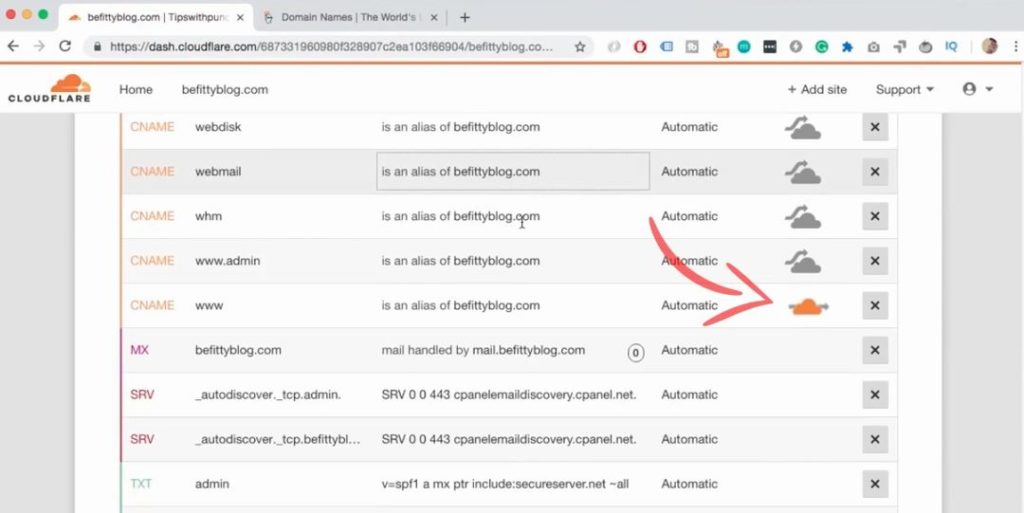
“如果他們沒有橙色的雲,點擊他們旁邊的灰色雲,他們就會變成橙色。”
11.接下來,您可以點擊“繼續”。 如果您沒有錯誤,那一切都很好!
下一頁,真的很有用。 它顯示了您當前的名稱服務器記錄以及 Cloudflare 正常工作應該具備的條件。
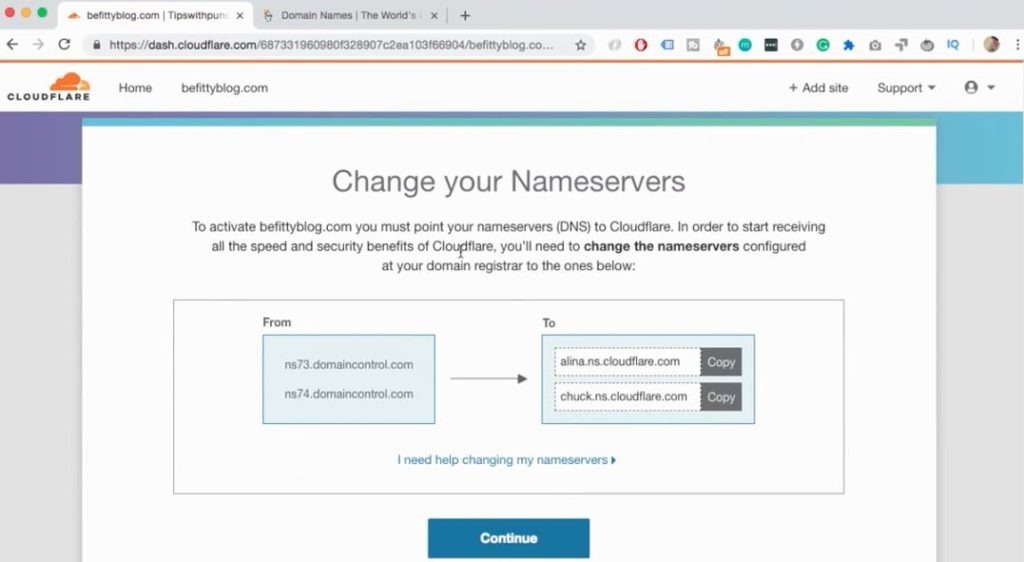
此時只需將新的名稱服務器記錄複製並粘貼到記事本或任何文本編輯器中。 你很快就會需要這些。
12. 完成後點擊“繼續”。
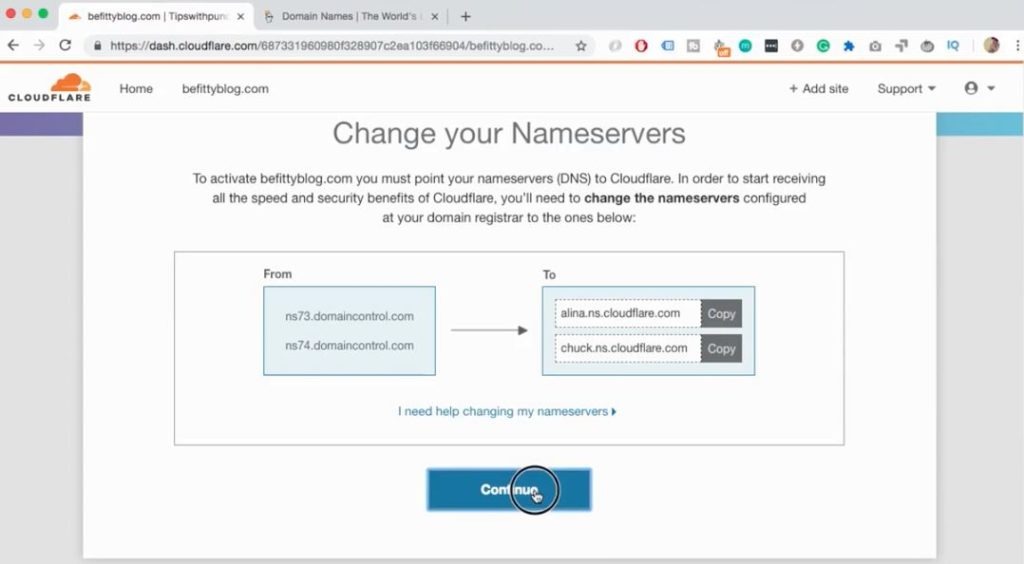
13. 在下一頁,它鼓勵您實際修改 DNS 記錄。 為了實現這一點,我們必須去域名提供商。
所以無論你在哪裡購買域名。 它們都允許更改 DNS 記錄。
我正在使用 GoDaddy,並且我已經登錄。
14. 轉到您的帳戶並在域下,找到您剛剛在 CloudFlare 中添加的域。
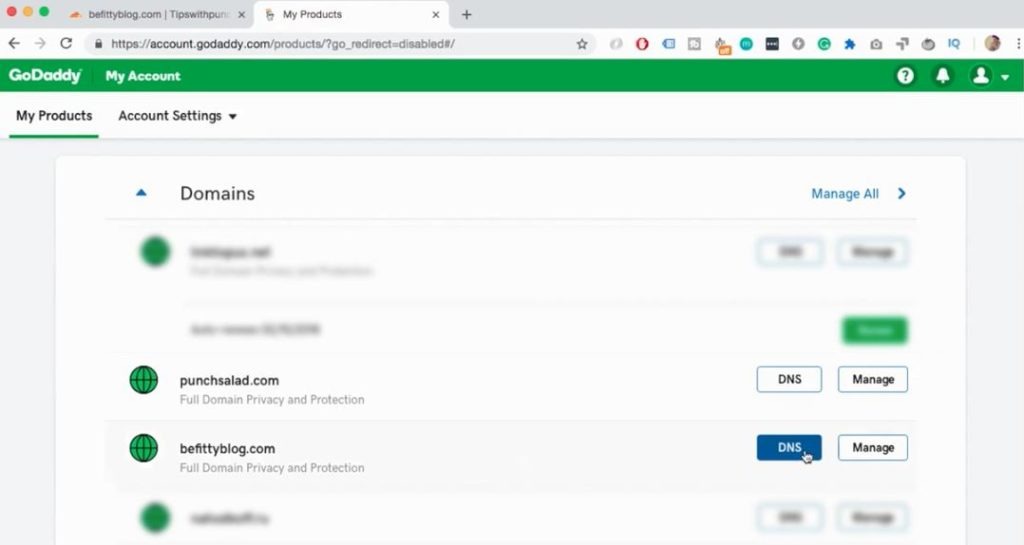
15. 單擊 DNS(這在您的域提供商中可能看起來略有不同,但想法是相同的)。
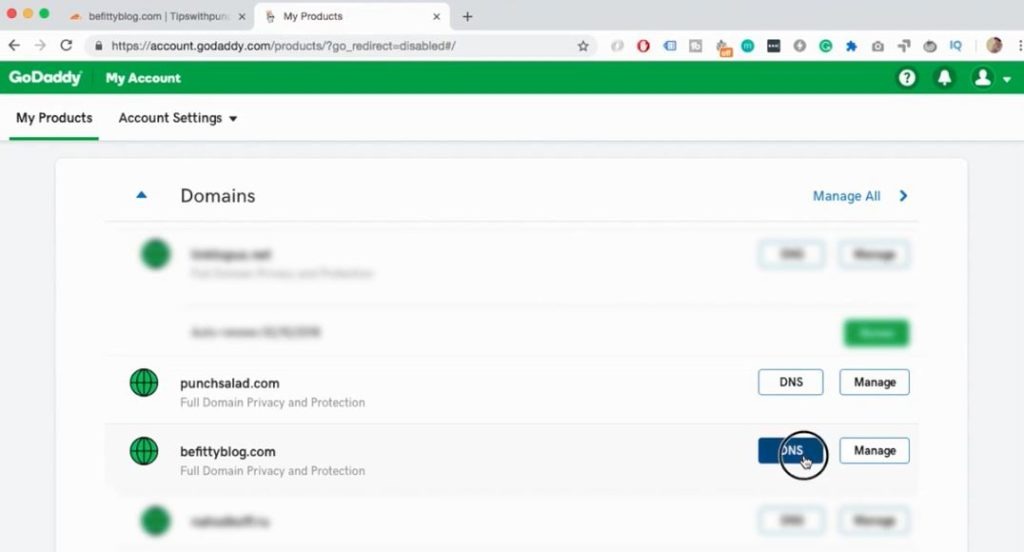

16. 在這個頁面,你可以管理你的DNS信息,如果你在頁面中間向下滾動,你可以看到這裡有很多信息。
您將看到名稱服務器部分,這實際上就是我們要更改的內容!
如您所見,這兩個與上面顯示的 Cloudflare 相同。
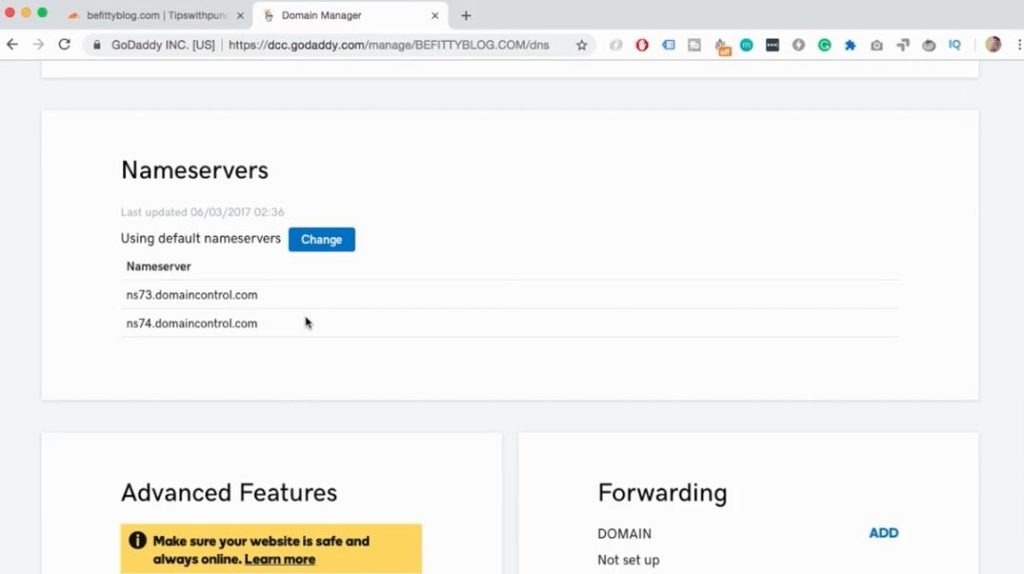
17. 單擊“更改”按鈕修改記錄。
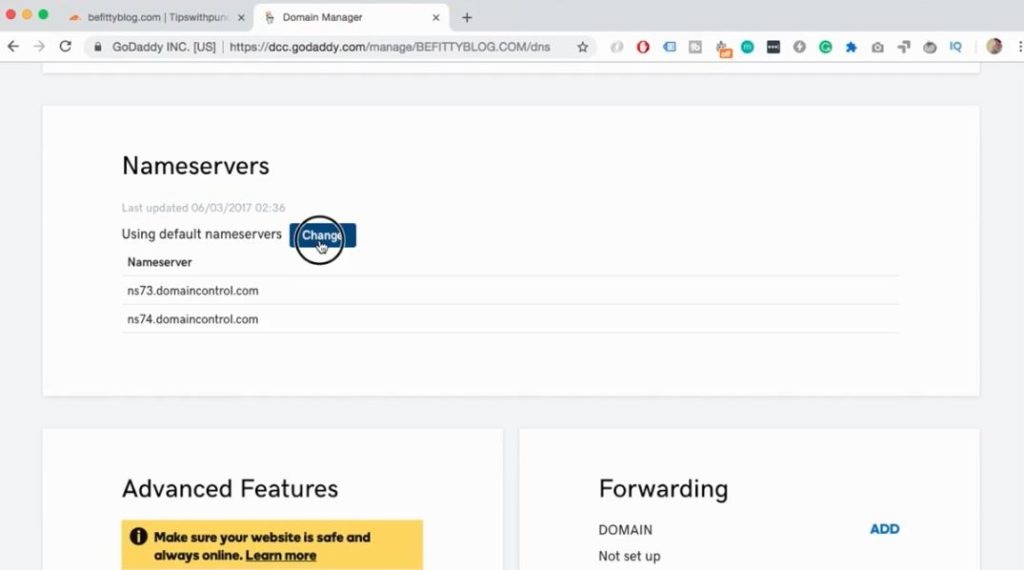
18.接下來,在GoDaddy中,您需要選擇“自定義”。
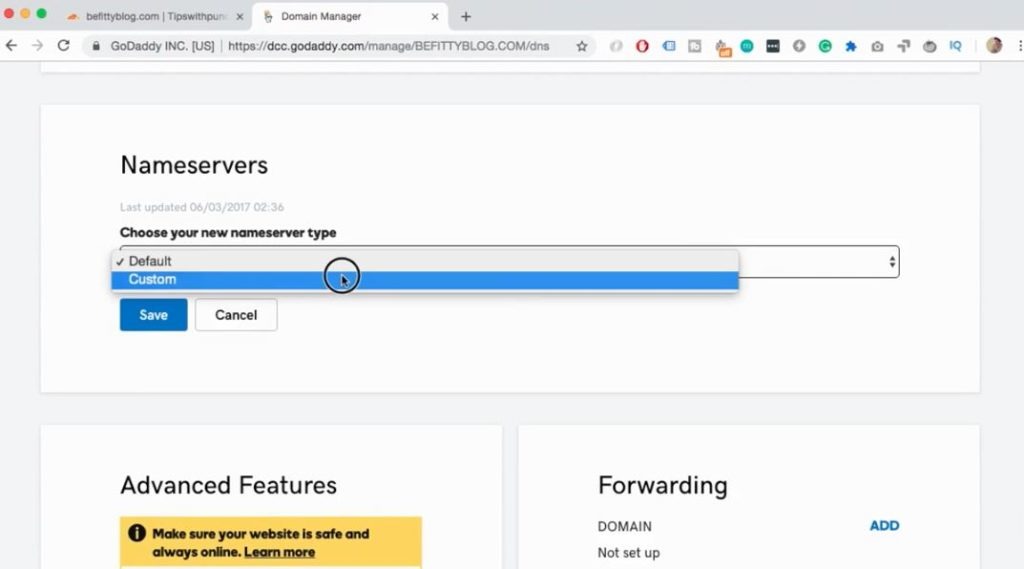
19. 現在轉到您的文本編輯器並獲取 Cloudflare 之前為您提供的兩條 DNS 記錄。
20. 將它們複製粘貼到 2 個字段中。
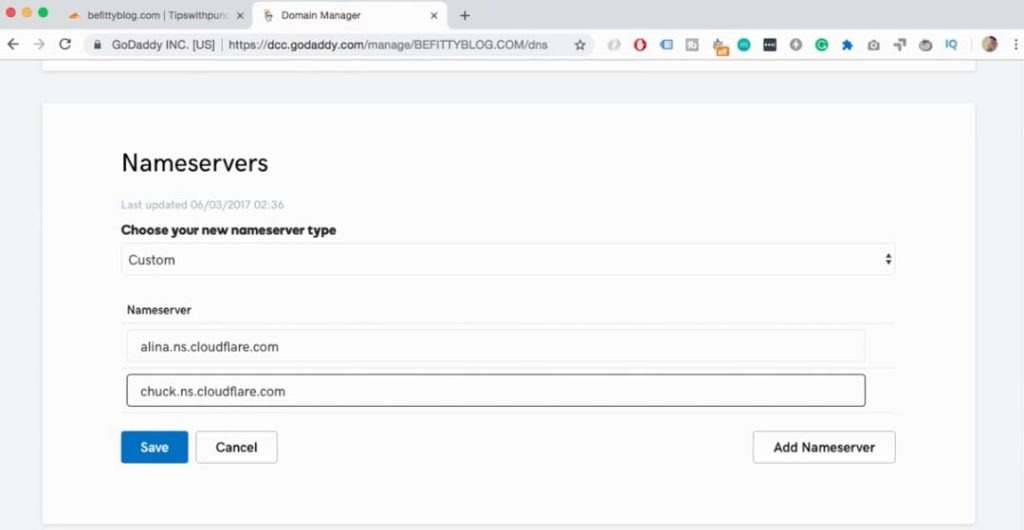
21. 不要忘記保存更改。
立即有來自 GoDaddy 的通知說發生了更改,正如您在下面的屏幕截圖中看到的那樣,名稱服務器已更改為 Cloudflare 名稱服務器。
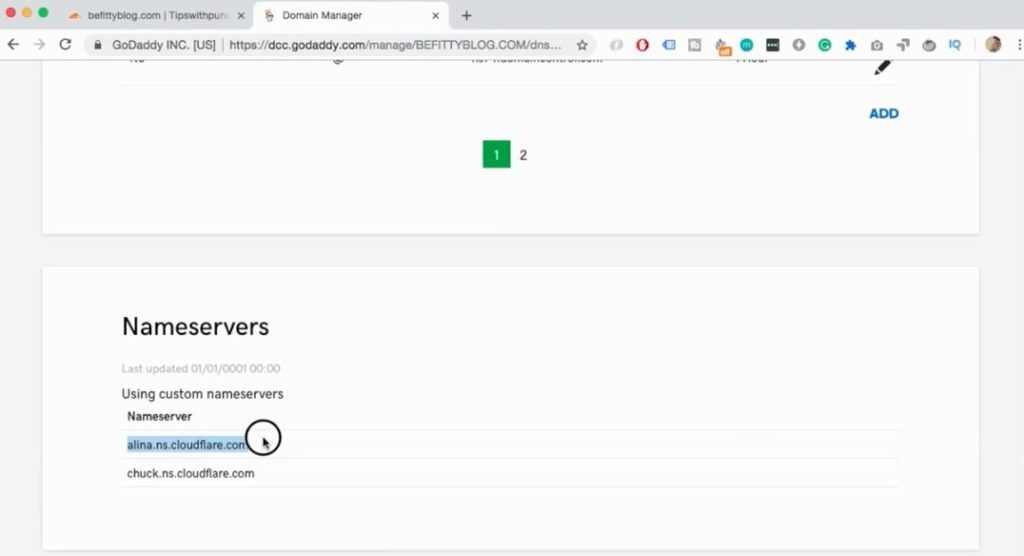
當 Cloudflare 注意到您將 DNS 更改為正確的名稱服務器時,您將收到一封電子郵件。
這是您將收到的電子郵件:
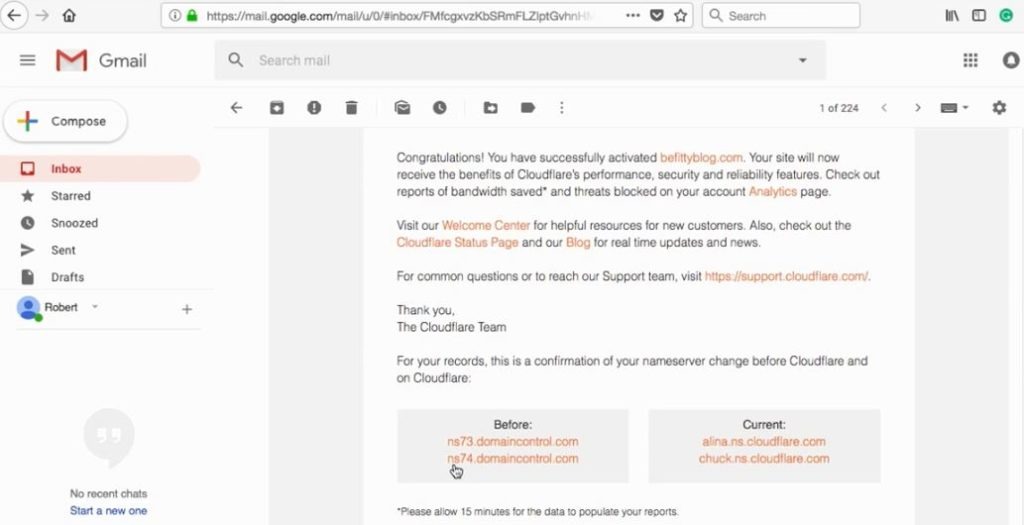
總而言之,它說明了您所做的以及舊記錄和新記錄。 保存此電子郵件以防萬一出現問題,您將能夠將名稱服務器更改回舊的。
22. 然後回到 GoDaddy。 您會看到頁面已刷新,並且顯示沒有記錄。 這很好,因為這意味著 GoDaddy 不再控制 DNS 記錄。 換句話說,Cloudflare 已經接管了。
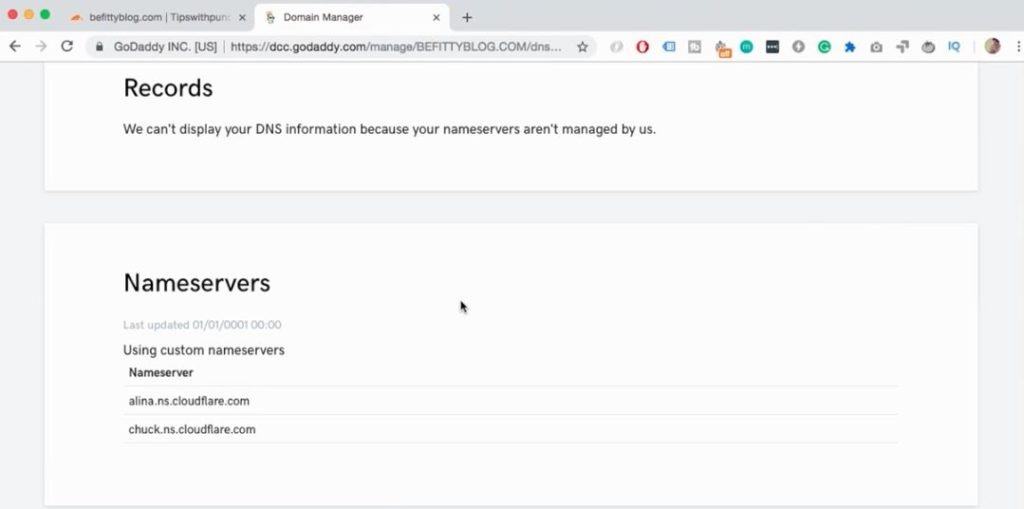
23. 返回 Cloudflare 並單擊“recheck the nameservers”。
它將觸發 CloudFlare 再次檢查所有內容,正如您所見,一旦完成,狀態為 active並且CloudFlare 控制著 DNS 。
為 WordPress 安裝 SSL 證書插件
接下來,我們需要為 WordPress 安裝一個 SSL 證書插件。 它將自動識別 Cloudflare SSL 證書並在網站上顯示正確的 SSL。
24. 登錄 WordPress。
25.導航到“插件”並單擊“添加新”。
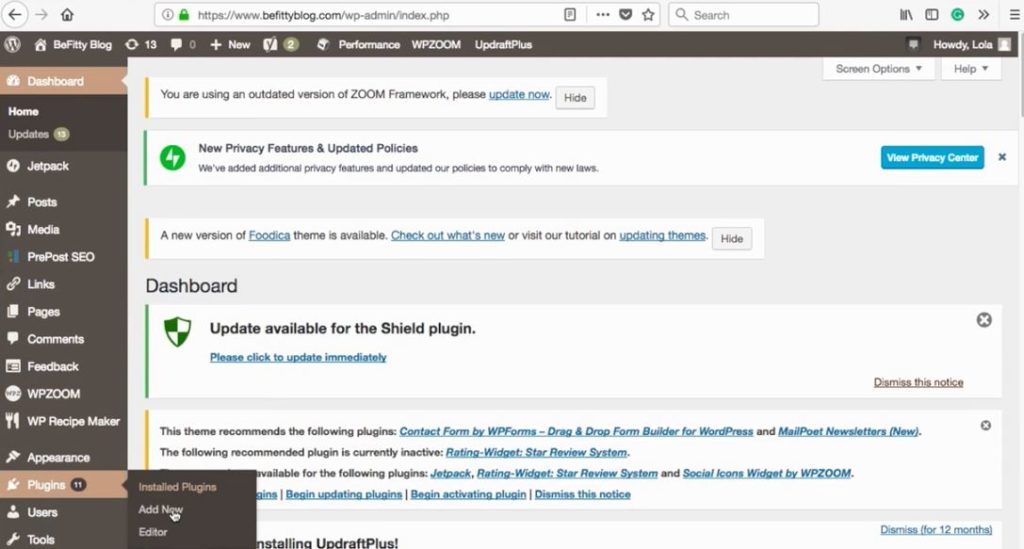
26. 向下滾動到搜索框並輸入“Cloudflare”。
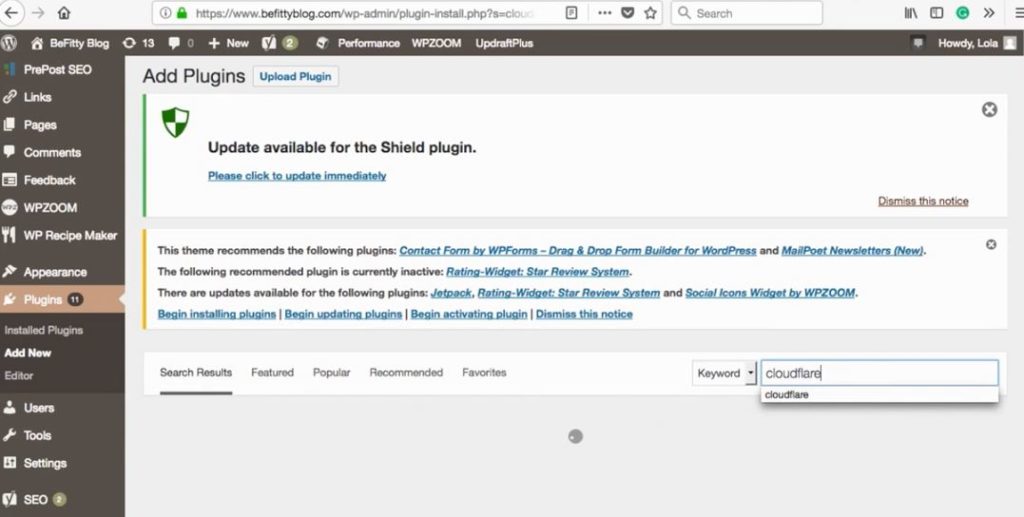
27. 你會有幾個選擇,你需要CloudFlare 靈活的 SSL 。
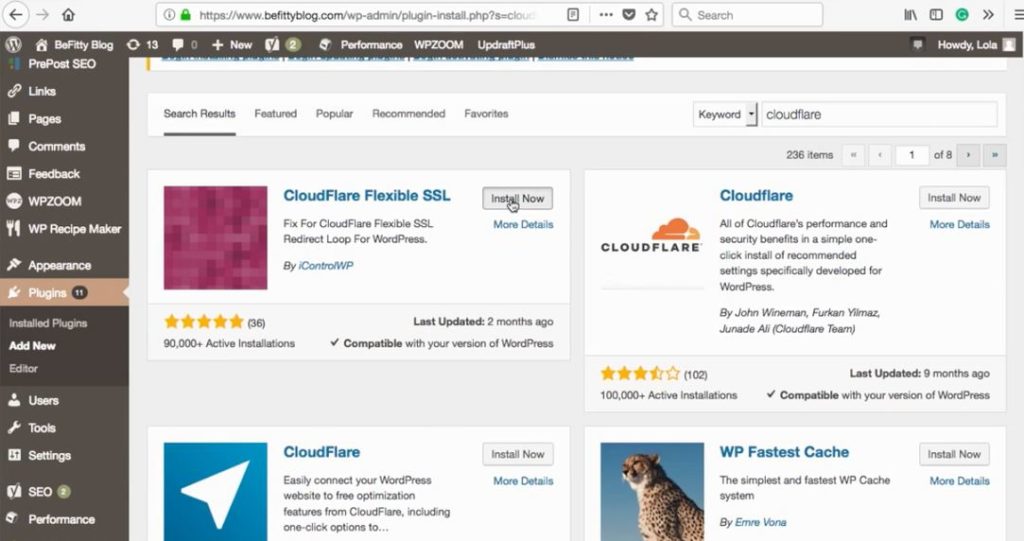
然後點擊“安裝”,安裝後別忘了激活插件。
使用 CloudFlare 驗證 SSL 證書
28. 回到 CloudFlare。
29. 在“概覽選項卡”中,將頁面向下滾動一點,直到您看到域摘要並且有一個指向“SSL”的鏈接。 點擊它。
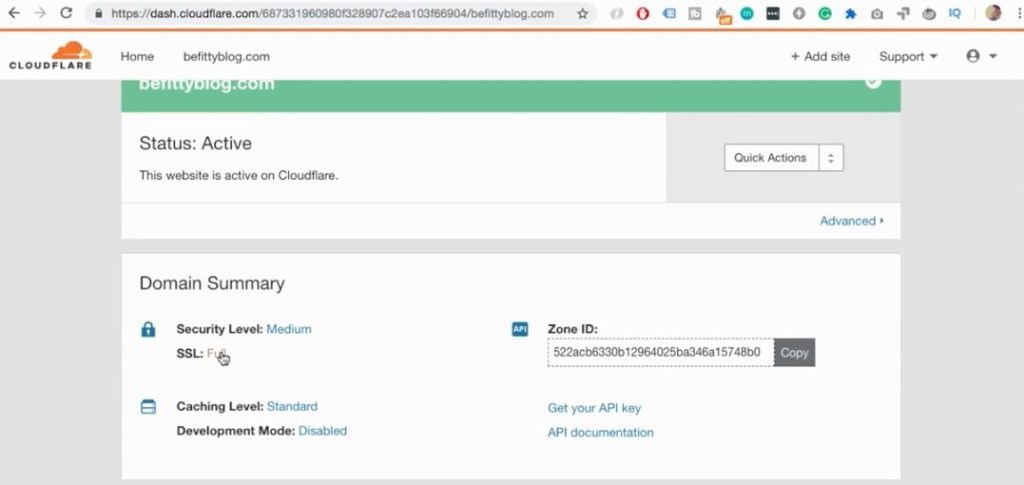
30. 在右側,顯示“完整”的下拉菜單將其更改為靈活。
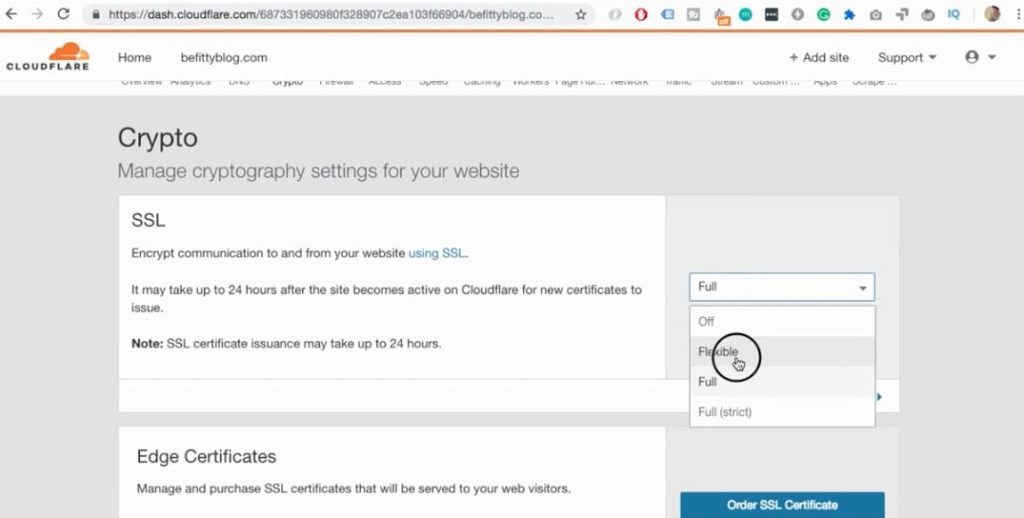
31. 一旦重新加載。 您將看到Universal SSL 狀態為 ACTIVE。 這意味著已安裝此證書。
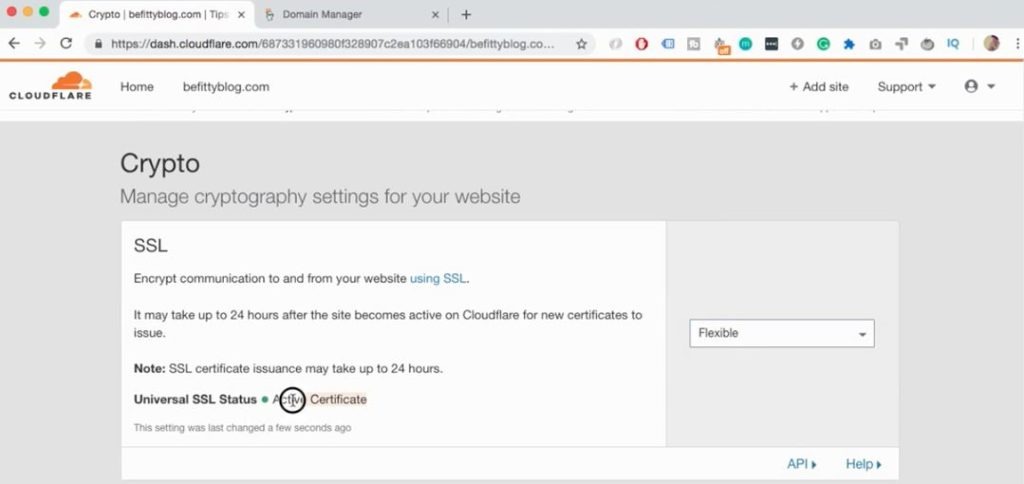
但是,它可能需要一天的時間才能真正發揮作用。 因此,您必須等待 DNS 記錄傳播。 通常,這需要 30 分鐘,但也可能需要更長的時間。
32. 在此頁面上您還需要做一件事,只需向下滾動即可。 直到您看到“始終使用 HTTPS”部分並啟用它。
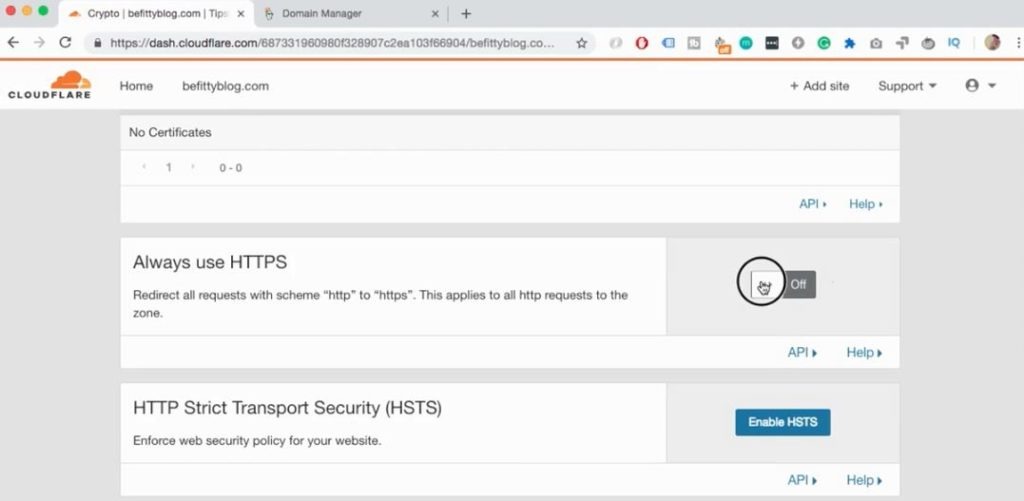
這意味著如果有人輸入 HTTP,它將自動重定向到 HTTPS。
現在,如果您返回該網站(這可能需要 24 小時),您應該會在 URL 旁邊看到一個綠色掛鎖。
免費 Cloudflare SSL 證書的常見問題
如果您看到黃色掛鎖或帶有“i”的掛鎖,則可能是混合內容警告。
總之,這意味著您有一些圖像或一些樣式表是使用 URL 中的 HTTP 加載的。 下面的視頻顯示瞭如何修復它。
如何使用 Cloudflare SSL 設置電子郵件
下面的評論中,克里斯通過以下方式解決了這個問題:
如果您有電子郵件問題,那是因為您需要在 Cloudflare 中創建一個 mx 行,系統不會自動執行此操作,因此您需要自己執行此操作。 之後,您的郵件將正常工作。